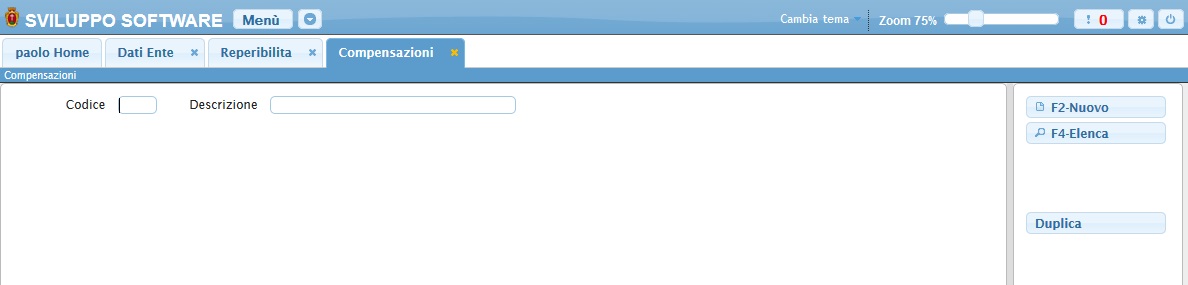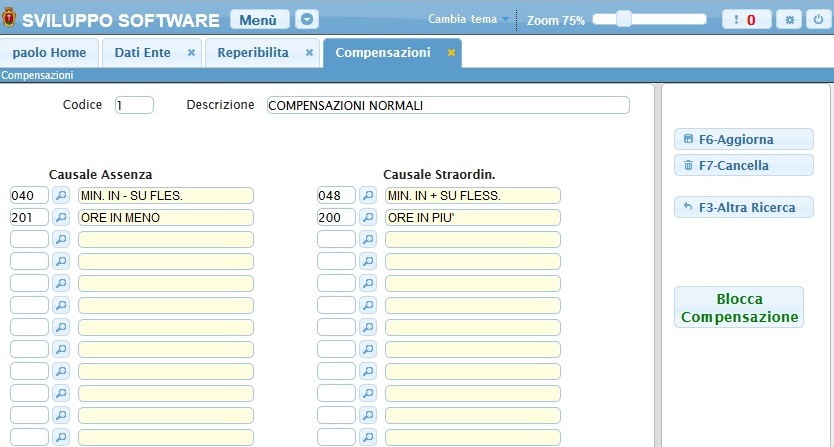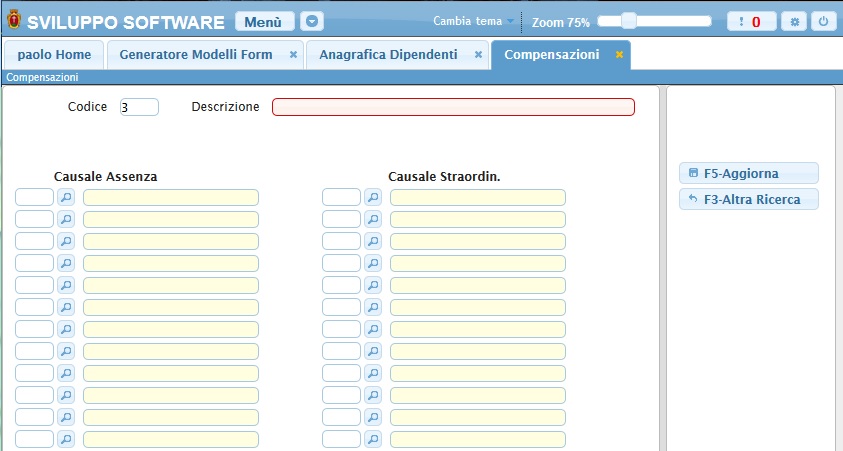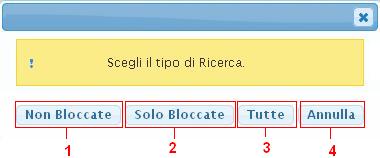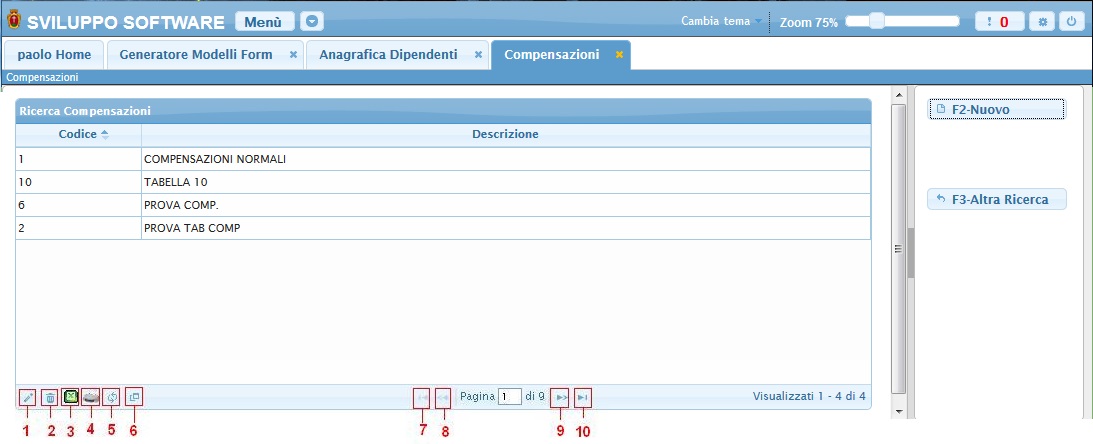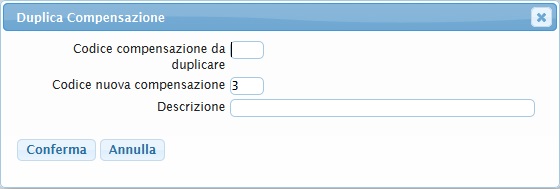Anagrafica Compensazioni
Questo programma serve per gestire l'anagrafica delle Compensazioni
Alla sua apertura l'applicativo si presenterà come segue:
Da qui sarà possibile:
- Cercare una compensazione
- Inserire una nuova compensazione
- Elencare tutte le compensazioni esistenti
- Duplicare una compensazione già esistente in un altra
Per Cercare una causale basterà inserire il codice nel campo Codice e premere il pulsante Invio, se la causale esiste otteremo una schermata simile alla seguente:
Da qui sarà possibile:
- Modificare i dati della compensazione cercata e salvarli cliccando il bottone Aggiorna
- Cancellare la compensazione cliccando sul bottone Cancella
- Tornare alla scheramta principale cliccando sul bottone Altra Ricerca
- Bloccare o Sbloccare la compensazione cliccando sul bottone Blocca/Sblocca Compensazione
Per Inserire una nuova compensazione basterà cliccare sul bottone Nuovo nella schermata principale ottenendo la seguente schermata
Da qui sarà possibile:
- Inserire una nuova compensazione inserendone i dati e completando l'operazione cliccando sul bottone Aggiorna
- Tornare alla scehramta principale cliccando sul bottone Altra Ricerca
Per Elencare tutte le compensazioni inserite bsaterà cliccare il bottone Elenca nella schermata principale ottenendo la seguente risposta:
Premendo su ogni bottone otteremo un tipo diverso di elencazione:
- Verranno elencati solo le compensazioni non bloccate
- Verranno elencati solo le compensazioni bloccate
- Verranno elencati tutte le compensazioni
- Annullerà l'elencazione delle compensazioni tornando alla schermata principale
Per qualsiasi scelta otteremo la seguente schermata:
Basterà fare Doppio click sopra una compensazione per andare a vedere i suoi dati ottendo una schermata simile a quella di ricerca
Alla fine della tabella è presente una serie di bottoni che svolgono diverse funzionalità
- Permette di modificare la riga selezionata
- Permette di eliminare la riga selezionata
- Esporta la tabella su un file Excel
- Stampa la tabella
- Ricarica la tabella (Refresh)
- Permette di decidere quali colonne visualizzare sulla tabella
- Permette di tornare alla prima pagina della tabella
- Permette di tornare alla pagina precedente della tabella
- Permette di andare alla pagina successiva della tabella
- Permette di andare all'ultima pagina della tabella
Da qui sarà anche possibile:
- Inserire una nuova compensazione cliccando sul bottone Nuovo
- Tornare alla scheramta principale cliccando sul bottone Altra Ricerca
Per Duplicare una compensazione basterà cliccare il bottone Duplica nella schermata principale, ottenendo la seguente schermata:
Nel campo Codice compensazione da duplicare và immesso il codice della compensazione che intendiamo duplicare
Nel campo Codice nuova compensazione và immesso il codice della nuova compensazione che otterrà i dati della compensazione con il codice presente nel campo precedente, il programma inserisce automaticamente il primo codice disponibile che trova, ma è possibile inserire il codice manualmente
Nel campo Descrizione và la descrizione della nuova compensazione
Per completare l'operazione cliccare sul bottone Conferma
83 visualizzazioni.